 Win10系统正式版软件版本:简体中文版系统工具立即查看
Win10系统正式版软件版本:简体中文版系统工具立即查看
方法一:
1、先尝试更改一下电源模式,打开电源选项;

2、在当前使用的电源管理模式右侧点击“更改计划设置”;
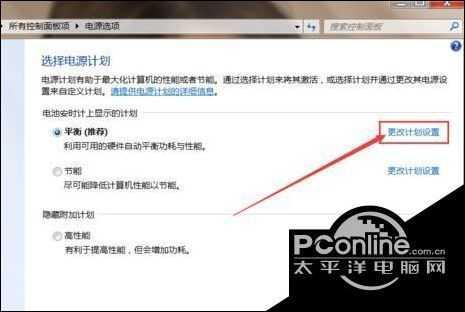
3、点击下方的“更改电源高级设置”;
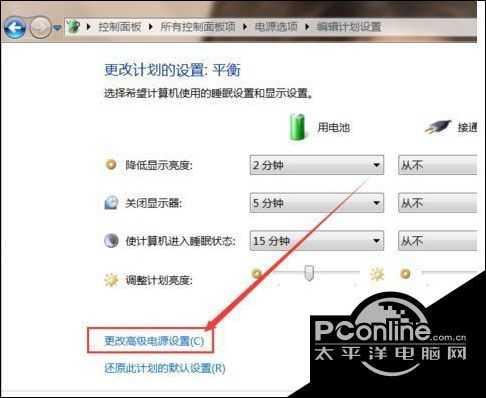
4、展开USB设置——USB选择性暂停设置,将其更改为“已禁用”,点击确定,看看移动硬盘是否可以正常使用。
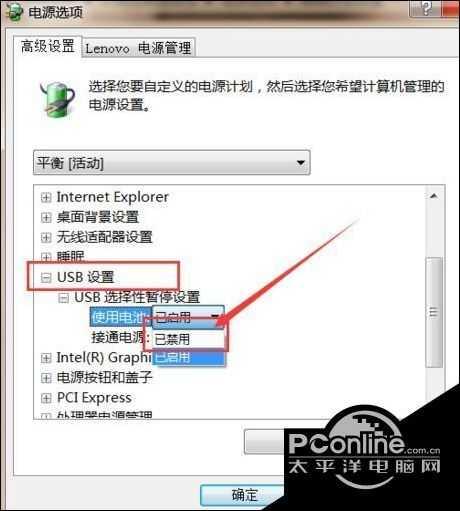
方法二:
1、如果仍然无法正常识别移动硬盘,可以尝试在设备管理器中进行设置,打开设备管理器;

2、展开磁盘驱动器,找到USB移动磁盘设备,并右击选择“卸载”;
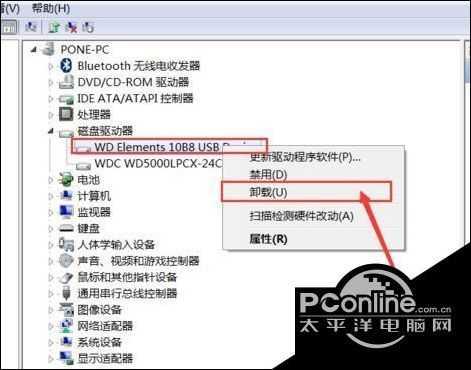
3、会弹出警告,点击确定;

4、成功卸载之后,重新拔插一下移动硬盘,右击页面顶端的计算机名称,选择“扫描硬件改动”;

5、如果还是不能识别,可以点击展开“通用串行总线控制器”,将图中圈中的设备进行卸载再扫描硬件改动。

如果电脑在进行系统更新后,出现了无法识别移动硬盘的问题,可以尝试使用上述的方法进行解决。如果仍然解决不了则有可能是移动硬盘本身的硬件故障。